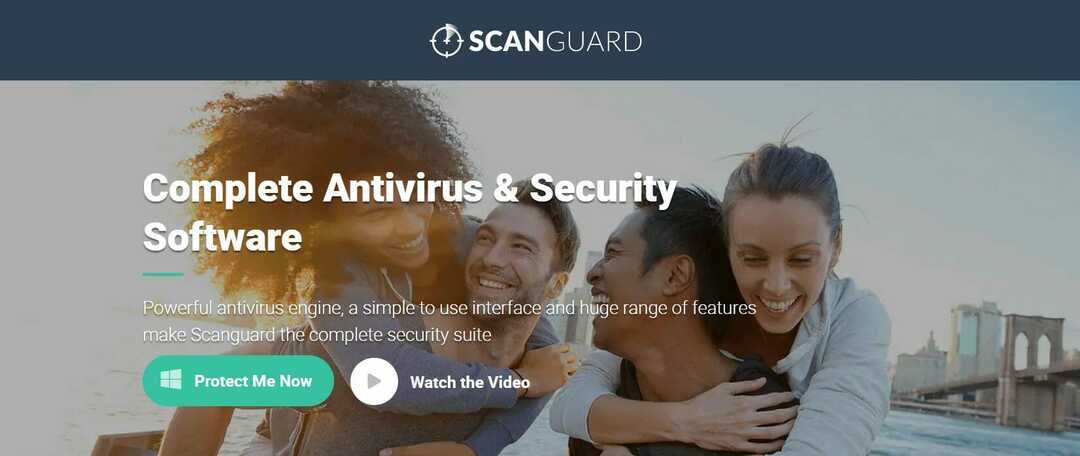- Mnogi su korisnici imali problema sa svojim antivirusom i dobili su poruku da se AVG neće ažurirati.
- Kad je antivirus AVG zastario, to računalo čini ranjivim na zlonamjerni softver.
- U slučaju da ažuriranja definicija ne uspiju, možete izvršiti ručno ažuriranje antivirusnog programa.
- Ako se problemi s ažuriranjem AVG-a i dalje javljaju, uvijek možete pokušati koristiti drugi antivirusni alat.

Važnije je ažurirati antivirusne uslužne programe od većine softvera. Međutim, neki su korisnici na forumima izjavili da je njihov AVG antivirusni programi se ne ažuriraju.
To im ostavlja zastarjeli AVG antivirusni softver. Evo nekoliko rezolucija koje bi mogle popraviti uslužni program AVG koji se ne ažurira.
Najbolje antivirusne ponude za vas:
 |
Besplatno 30-dnevno probno razdoblje + Uštedite na trogodišnjoj pretplati |
 Provjerite ponudu! Provjerite ponudu! |
 |
Nabavite 1. svjetski antivirus besplatno |  Besplatno preuzimanje Besplatno preuzimanje |
 |
Nagrađivana zaštita i to zauvijek besplatna |  Provjerite ponudu! Provjerite ponudu! |
 |
Popust od 35-60% + 30-dnevno jamstvo povrata novca |
 Provjerite ponudu! Provjerite ponudu! |
 |
Do 63% popusta + više paketa uređaja |  Provjerite ponudu! Provjerite ponudu! |
Što mogu učiniti ako se AVG ne uspije ažurirati?
- Ručno ažurirajte AVG
- Promijenite antivirusno rješenje
- Izbriši datoteke privremenog ažuriranja
- Potražite zlonamjerni softver
- Isključite Windows vatrozid
- Ponovo instalirajte AVG Antivirus
1. Ručno ažurirajte AVG
- Prvo, otvori ova stranica u vašem pregledniku.
- Odaberite svoju AVG verziju na stranici, a zatim kliknite ažuriraj da biste je spremili na tvrdi disk ili USB pogon.
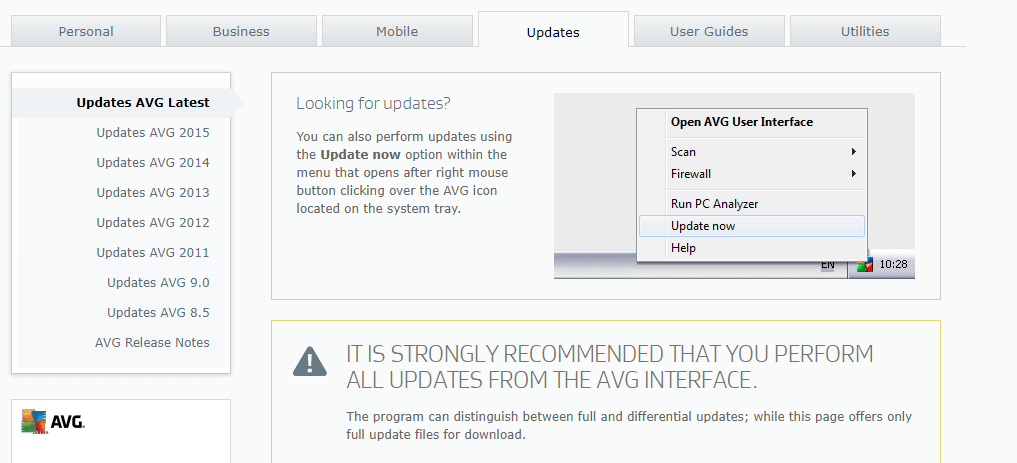
- Otvorite uslužni program AVG u sustavu Windows.
- Klik Opcije u gornjem desnom dijelu prozora AVG.
- Zatim odaberite Ažuriranje iz direktorija za otvaranje prozora Pregledavanje mape.
- Odaberite mapu koja uključuje AVG ažuriranje i pritisnite u redu dugme.
Prvo pokušajte ručno ažurirati AVG. To nije točno rješenje za automatska ažuriranja AVG-a, ali barem biste tada mogli ažurirati softver. Ovo rješenje pokazuje vam kako možete ručno ažurirati AVG.
2. Promijenite antivirusno rješenje
Ako AVG ne napravi rez, možda bi bilo dobro razmisliti o zamjeni antivirusa uravnoteženijim sigurnosnim rješenjem koje koristi redovitim ažuriranjima.
To je idealan softver za zaštitu računala od virusa, štiteći ga od virusa, špijunskog softvera, crva, ransomwarea i različitih vrsta zlonamjernog softvera.
Ovaj antivirus neće utjecati na performanse vašeg računala dok radi, tako da možete igrati igre, gledati filmove ili izrađivati prezentacije bez ikakvih prekida ili usporavanja.
Kad god na računalu izvodite različite radnje, nećete doživjeti dosadne skočne prozore ili ažuriranja sustava.
Ovo antivirusno rješenje sadrži inteligentan način uštede baterije, što vam omogućuje dulji ostanak na mreži i isključenje.
Uživajte u igranju svojih omiljenih igara bez zaustavljanja i zatvaranja različitih skočnih prozora koji se mogu pojaviti.

ESET NOD32 Antivirus
Odaberite ESET NOD32 Antivirus da biste zaštitili svoje računalo od virusa, crva, ransomwarea i drugih vrsta zlonamjernog softvera.
3. Izbrišite datoteke privremenog ažuriranja
- Klik Opcije i odaberite Napredna Postavke na izborniku.
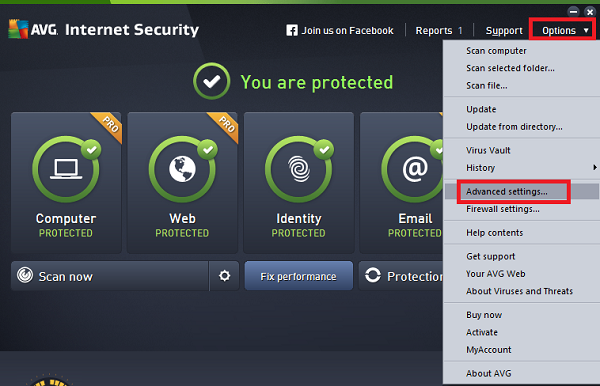
- Kliknite + za proširivanje ažuriranjei pritisnite Upravljati dugme.
- Tada možete odabrati a Izbrisatidatoteke privremenog ažuriranja opcija.

- Klik Da za potvrdu i brisanje datoteka privremenog ažuriranja.
Brisanje datoteka privremenih ažuriranja softvera može popraviti AVG ažuriranja ako se prilikom ažuriranja vrati poruka o pogrešci. Da biste to učinili, otvorite AVG prozor i dovršite gornji postupak.
4. Potražite zlonamjerni softver
Kad god čujemo o različitim programima koji negativno utječu na naša računala, oni uđu u kategoriju zlonamjernog softvera.
Poznati i kao malware, ovi štetni računalni programi podijeljeni su u mnoge podrazrede poput virusa, ransomwarea i špijunskog softvera.
Zlonamjerni softver je kod koji su razvili cyberattackeri, a čija je svrha nanijeti štetu vašem računalu ili dobiti pristup vašim privatnim podacima.
Zlonamjerni softver može blokirati AVG ažuriranja. Kao takvo, čišćenje malware-a može popraviti ažuriranja uslužnog programa.
5. Isključite Windows vatrozid
- Otvorite okvir za pretraživanje Cortane pritiskom na Upišite ovdje za pretraživanje na programskoj traci.
- Unesite ključnu riječ Windows Defender u okviru za pretraživanje Cortane i odaberite da biste je otvorili Vatrozid Windows Defender.
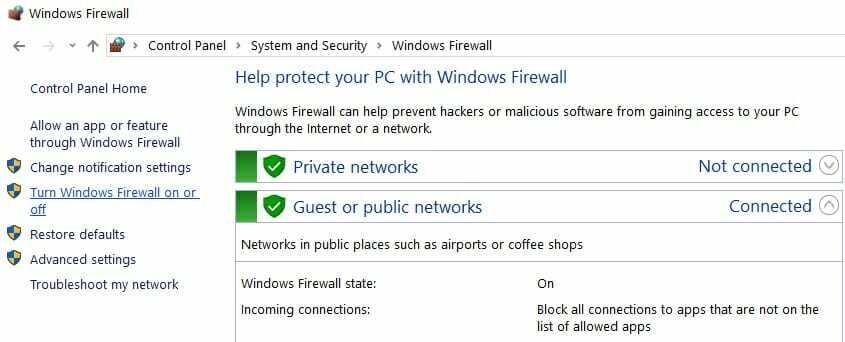
- Klik Uključite ili isključite vatrozid Windows Defender da biste otvorili postavke vatrozida prikazane izravno u nastavku.
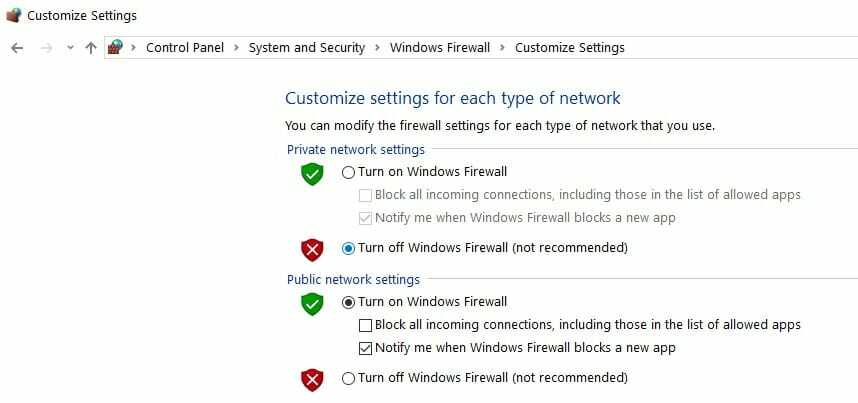
- Odaberite obje Isključite vatrozid Windows Defender i pritisnite tipkuu redu dugme. Nakon AVG ažuriranja vatrozid možete ponovo uključiti.
The Vatrozid za Windows možda blokira ažuriranje AVG-a. Da biste osigurali da to nije slučaj, možete privremeno isključiti taj vatrozid.
6. Ponovo instalirajte AVG softver
- Otvori Trčanje dodatak pritiskom na Windows + x prečac i odabir Trčanje.
- Unesi appwiz.cpl u Trčanje otvoriti Upravljačka ploča aplet prikazan izravno ispod.
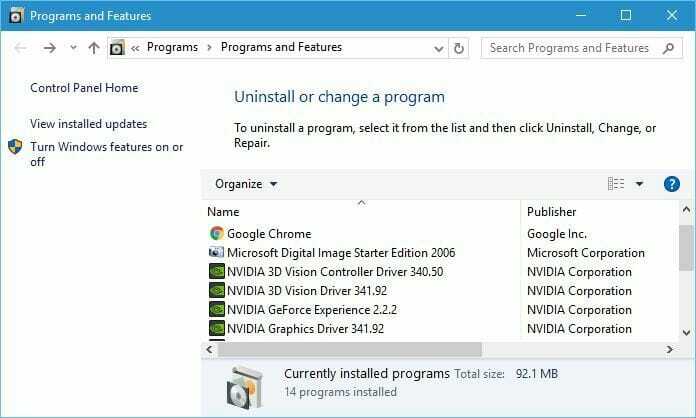
- Odaberite tamo navedeni svoj antivirusni paket AVG i pritisnite ga Deinstaliraj dugme.
- Zatim kliknite Da da biste potvrdili da namjeravate ukloniti softver.
- Ponovo pokrenite Windows nakon deinstalacije softvera.
- Možete i temeljitije ukloniti AVG uslužne programe pomoću programa AVG Remover.
- Klik preuzimanje datoteka na ova stranica za dodavanje programa AVG Remover u sustav Windows.
- Deinstalirajte antivirusni softver pomoću programa AVG Remover i ponovo pokrenite Windows.
- Možete preuzeti najnoviji AVG softver sa ova stranica.
- Zatim ponovo instalirajte svoj uslužni program AVG s čarobnjakom za postavljanje.
- Napominjemo da ćete možda trebati ponovno aktivirati ne-besplatni AVG antivirusni softver ključem proizvoda.
Ponovnom instalacijom uslužnog programa AVG barem ćete osigurati da imate instaliranu najnoviju verziju. Nova kopija AVG-a također će zamijeniti komponente i postavke uslužnog programa, što može riješiti brojne probleme s ažuriranjem.
Slijedite gornje smjernice za ponovnu instalaciju AVG-a. Jedna ili više tih rezolucija može ažurirati vaš antivirusni softver AVG.
Imajte na umu da također možete odabrati a Popravak opcija za AVG u apletu Upravljačka ploča programa i značajki. Ta bi vam opcija mogla dobro doći i za ispravljanje pogrešaka u ažuriranju AVG-a.
Ako želite otkriti druge sjajne sigurnosne alate, preporučujemo vam da pogledate naš Vodič s najboljim antivirusnim alatima za doživotnu licencu.
Podijelite svoje iskustvo s nama u odjeljku za komentare u nastavku.
Često postavljana pitanja
Možete pokušati pokrenuti opciju Popravak za AVG iz programa i značajki. Ako ne uspije, upotrijebite naš vodič uključujući rješenja kada se AVG antivirusni program neće ažurirati ili deinstalirati.
Možda postoje ostaci softvera iz prethodnih instalacija. Za više detalja koristite naš Vodič za rješavanje problema s neuspjelom instalacijom AVG-a u sustavu Windows 10.
AVG je besplatan program i nudi zaštitu vašeg računala. Međutim, ako želite otkriti više rješenja, provjerite naše vodič uključujući najbolje antiviruse kompatibilne sa sustavom Windows 10.